有时需要将多个word文件内容合并到一个word文件中进行总结,通常我们会使用复制粘贴的方法进行合并,但这只适用于少量的文件合并,如果需要将大量的word文件进行合并,那这样就会......
2022-12-13 201 2个word文件合并 word相同内容合并在一起
有时候,为了展示某种新的或重要的想要的强调的事物,我们都会设置一个打开的特效,也就是类似于一种拉开窗帘的效果。其实,这种效果在PPT中也可以实现。那就是PPT中的帘式切换效果。那小伙伴们知道PPT怎么设置帘式切换效果吗,方法其实非常简单。我们打开PPT,制作完成主要内容后,选中想要设置拉开窗帘切换效果的PPT页,在界面上方点击“切换”,接着点击各种切换效果右侧的下拉箭头,在打开的众多选项中,找到我们想要的“帘式”点击添加就可以了。我们还可以点击“应用全部”,以一键为全部PPT页添加同样的切换特效。下面,快来和小编一起学习具体的操作步骤吧!
第一步:打开PPT,制作好自己的PPT内容后,选中需要设置切换效果的PPT页,点击界面上方的“切换”,接着在“切换到此幻灯片”栏点击下拉箭头;
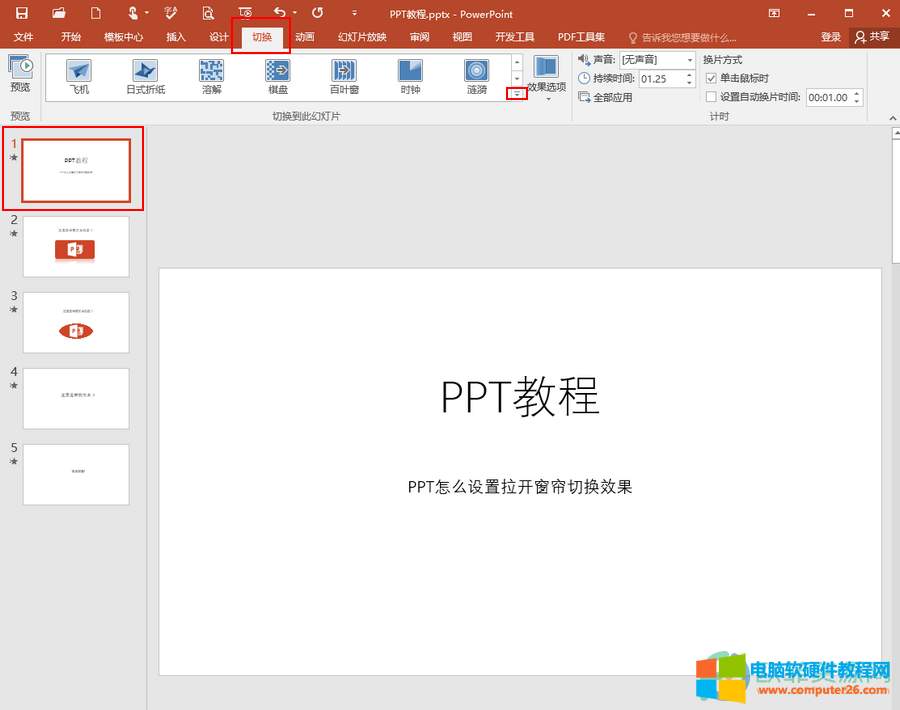
第二步:接着,在打开的选项中,找到“华丽型”栏,接着找到并点击“帘式”效果;
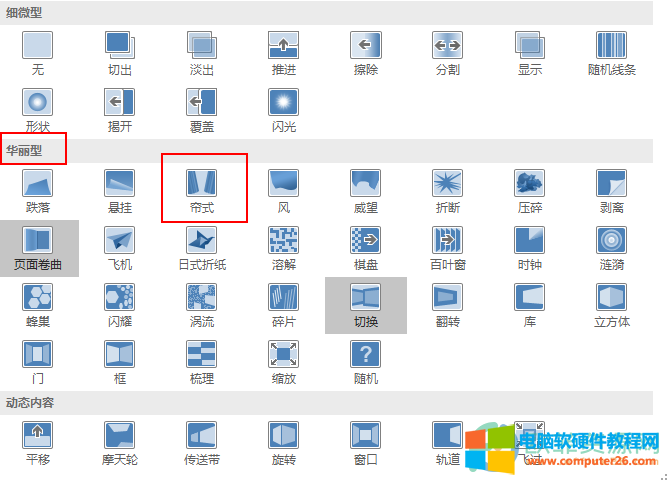
第三步:添加完成后,点击“切换”菜单,可以看到“切换到此幻灯片”中选中的是“立方体”,可点击其左侧的“预览”进行预览,如果我们需要设置所有的PPT页为帘式切换效果,我们可以点击“计时”栏中的“全部应用”;

第四步:全部设置完成以后,点击界面左上角的保存图标进行保存,再点击“幻灯片放映”下的“从头开始”或“从当前幻灯片开始”进行预览就可以了。
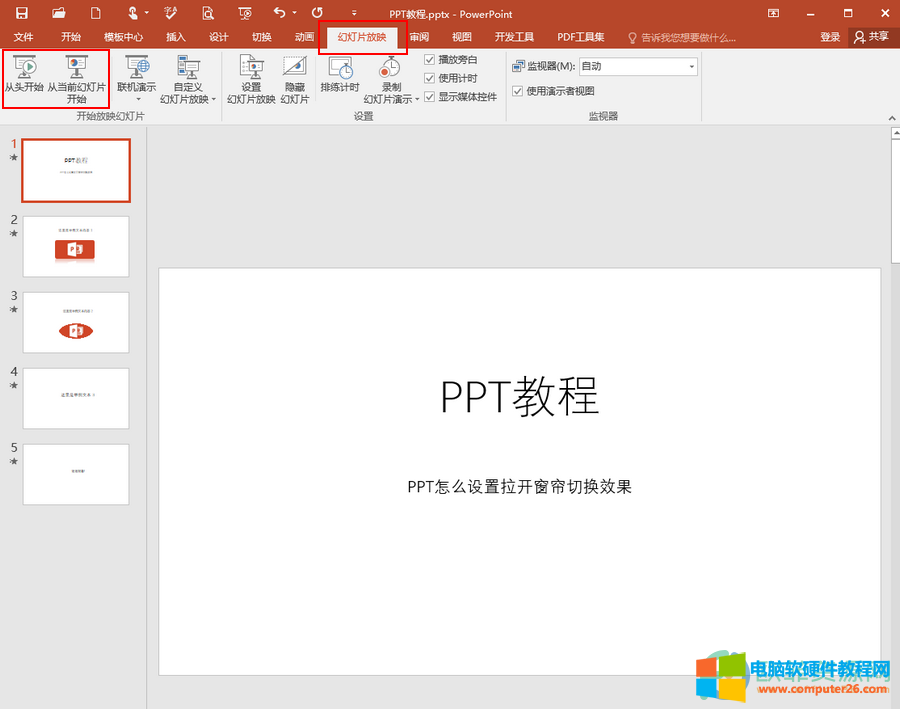
以上就是PPT设置拉开窗帘切换效果的方法教程了。我们可以看到,在华丽型切换效果中,还有跌落,这段,压碎,剥离,页面卷曲,飞机,溶解,百叶窗,涟漪,缩放,随机等效果,小伙伴们可以按需选择。
标签: PPT设置拉开窗帘切换效果
相关文章
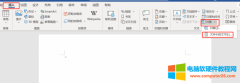
有时需要将多个word文件内容合并到一个word文件中进行总结,通常我们会使用复制粘贴的方法进行合并,但这只适用于少量的文件合并,如果需要将大量的word文件进行合并,那这样就会......
2022-12-13 201 2个word文件合并 word相同内容合并在一起
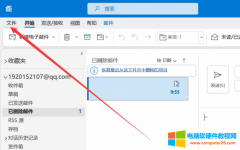
有时别人发给我们的邮件比较重要,这时我们就会将邮件存档,以便以后查看,但随着版本的更替,outlook更新了很多功能,也改变了许多按键的位置,因此有不少用户无法找到outlook存......
2022-11-04 324 outlook存档邮件恢复 outlook存档邮件打开
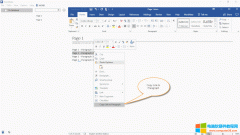
类似 OneNote,WordNote 也提供内部链接的支持,包括有文件夹(类似 OneNote 分区)、页面、段落的链接。 复制指向段落的链接 在 WordNote 里首先选中一个段落。 然后,点击鼠标右键,在右......
2023-01-20 202 WordNote

以excel筛选空白行筛选不出来,excel筛选空白行怎么删除这两个问题为例,向大家介绍一下关于使用excel软件的一些小技巧。 一、excel筛选空白行筛选不出来 有的时候,表格中存在的空白......
2022-12-03 202 excel筛选空白行 excel筛选空白行删除
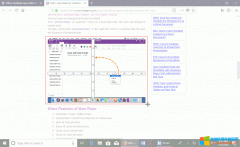
在 Windows 10 中,本身提供有截图功能。这篇文章讲述如何使用 Win10 的截图功能给 WordNote 截图。 截屏快捷键 Win+Shift+S Windows 10 本身提供截屏功能。 只要按下快捷键 Win+Shift+S,就会开始截......
2023-01-20 201 WordNote WordNote截屏截图